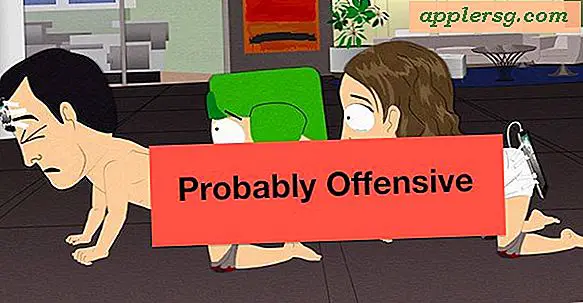Sådan tilføjes Netflix til en værktøjslinje
Netflix er en nem måde at se film hjemmefra på. Afhængigt af medlemskabsniveauet betaler Netflix-medlemmer en fast sats for at leje op til fire dvd'er ad gangen. Dvd'er leveres med posten og inkluderer en porto-betalt kuvert til returnering efter visning. Medlemmer kan også se titler via videostreaming via Internettet med en funktion kaldet "Se øjeblikkeligt." Et Netflix-medlemskab inkluderer en online "kø" eller en liste over udlejningsfilm og tv-programmer. Tilføjelse af en Netflix-værktøjslinje til din browser gør adgang til din Netflix-konto tilgængelig med et enkelt klik. Organisering af dine film- og tv-titler og søgning efter nye huslejer bliver let og bekvemt. Du kan downloade Netflix-værktøjslinjen i nogle få nemme trin.
Trin 1
Gå ind på Netflix-værktøjslinjens downloadwebsted (se Ressourcer) og klik på knappen "Gratis download".
Trin 2
Klik på knappen "Installer nu", der vises i dialogboksen, hvis du bruger Firefox, eller på knappen "Kør", hvis du bruger Internet Explorer. Med Explorer skal du klikke på "Kør" en gang til i det næste felt, der vises. (Hvis du har aktiveret en pop op-blokkering, skal du deaktivere den ved at klikke på "Tillad", når du bliver bedt om det.) Internet Explorer kræver, at du klikker på knappen "Enig" på dette tidspunkt for at fortsætte installationen. Efter at have klikket på "Enig" skal du klikke på knappen "Fortsæt download af værktøjslinje".
Trin 3
Genstart din browser for at afslutte installationsprocessen. Internet Explorer genstartes automatisk, når du har indstillet dine præferencer og klikket på "Enig" i det foregående trin. Firefox åbner en dialogboks, der siger "Genstart Firefox for at fuldføre dine ændringer." Klik på knappen "Genstart Firefox". Firefox genåbner en dialogboks med meddelelsen "Netflix Community Toolbar blev installeret med succes."
Trin 4
Konfigurer dine indstillinger i dialogboksen, der vises, når Firefox genåbner. For eksempel kan du tilføje eller slette personaliserede indstillinger såsom e-mail-underretning, vejr og radioknapper ved at markere eller fjerne markeringen i afkrydsningsfelterne ud for disse navne. Du kan også vælge at indstille din søgemaskine, startside og Netflix-underretninger ved at markere eller fjerne markeringen i afkrydsningsfelterne under "Konfigurer indstillingerne nedenfor."
Klik på knappen "Udfør" for at fuldføre konfigurationen af Netflix-værktøjslinjen i både Firefox og Explorer. Netflix-logoet vises nu i værktøjslinjens område i din browser. Klik på Netflix-logoet fører dig direkte til Netflix-startsiden, hvor du kan logge ind på din konto og se din kø og anden kontoinformation samt søge efter flere titler, du kan se med det samme eller tilføje til din kø. Du kan også tilføje flere apps til din browserværktøjslinje ved at vælge blandt de titler, der vises på "Tak" -siden, der vises, når værktøjslinjen er downloadet. Tilgængelige apps inkluderer links til Facebook, eBay, Travelocity og mere.